Het binnenhalen van updates in Windows is deels een automatisch proces. Het downloaden van updates geeft weliswaar aan wat voor update het betreft maar niet de grootte van een update.
U zou de grootte van update bestanden bijvoorbeeld willen weten, omdat u verbonden bent een beperkte of gemeten internetverbinding. Hierdoor kunt u bepalen of het binnenhalen van een grote update op dat moment wel handig is in verband met dataverbruik.
Ook kunnen updates aanzienlijke opslagruimte in beslag nemen. Gebruikers met beperkte opslagcapaciteit, zoals op oudere computers of apparaten met kleinere SSD’s, moeten mogelijk ruimte vrijmaken voordat ze een update kunnen installeren.
Het zou ook kunnen helpen bij een bepaalde vorm van planning. Grote updates kunnen lang duren om te downloaden en te installeren. Gebruikers kunnen de grootte van een update willen weten om de installatie te plannen op een moment dat het hen het minst stoort, bijvoorbeeld ’s nachts of tijdens werkpauzes.
Grootte van Windows update bestanden bekijken
Om te beginnen download u Windows update minitool naar uw computer. Open deze gratis app. Klik vervolgens op de “Zoeken naar nieuwe updates” knop.
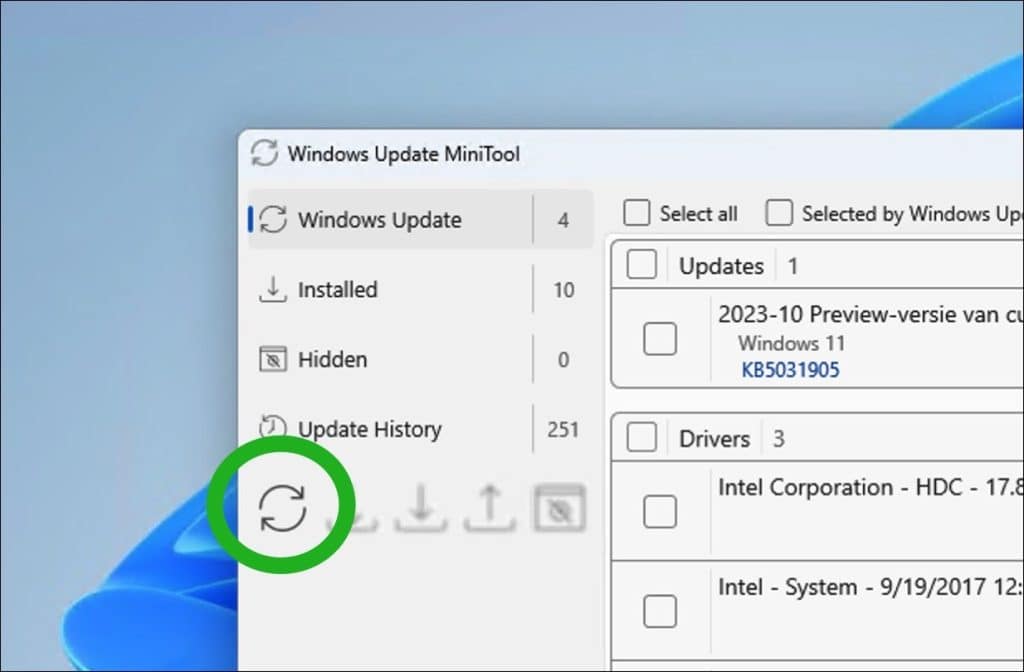
Aan de rechterzijde ziet alle nieuwe updates die u kunt downloaden en installeren. In deze kolom wordt ook de totale grootte van elke update weergegeven.
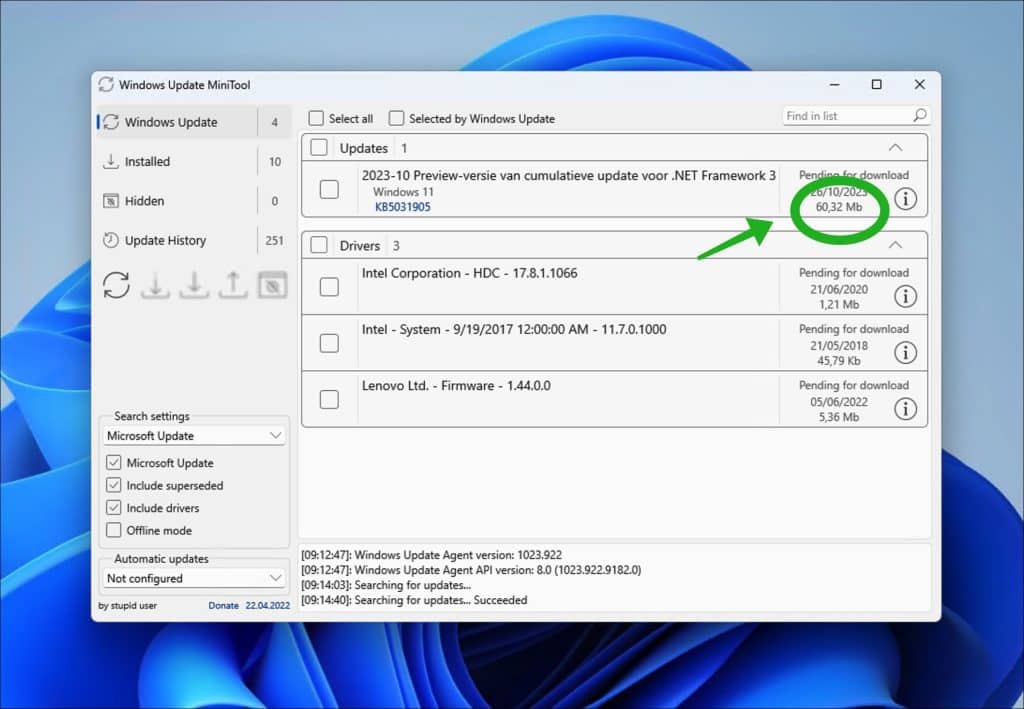

Als u hardware gaat koppelen met uw computer dan heeft de computer stuurprogramma's nodig om te communiceren met…

Windows 11 introduceert een vernieuwd Startmenu, maar niet iedereen is tevreden over het standaard ontwerp. Sommige mensen missen…

Lenovo levert op de meeste laptops en desktops standaard de software Lenovo Vantage mee. Deze app is specifiek…
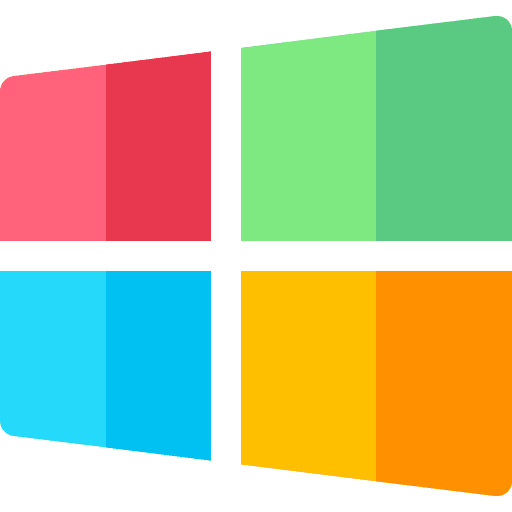
Microsoft waarschuwt Windows 10 gebruikers dat de ondersteuning voor het besturingssysteem binnenkort afloopt. Het bedrijf is gestart met…

Een schijf formatteren is iets wat met regelmaat wordt uitgevoerd als u een computer bezit. Het formatteren van…

De foutcode 0x800f0922 is een veelvoorkomend foutmelding in Windows 11. Deze melding 0x800f0922 betekent dat er onvoldoende vrije…
Op deze manier kunt u bepalen of u de update wilt installeren of niet. Om een update bijvoorbeeld niet te installeren selecteert u de update en klikt u op de “Verbergen” knop.
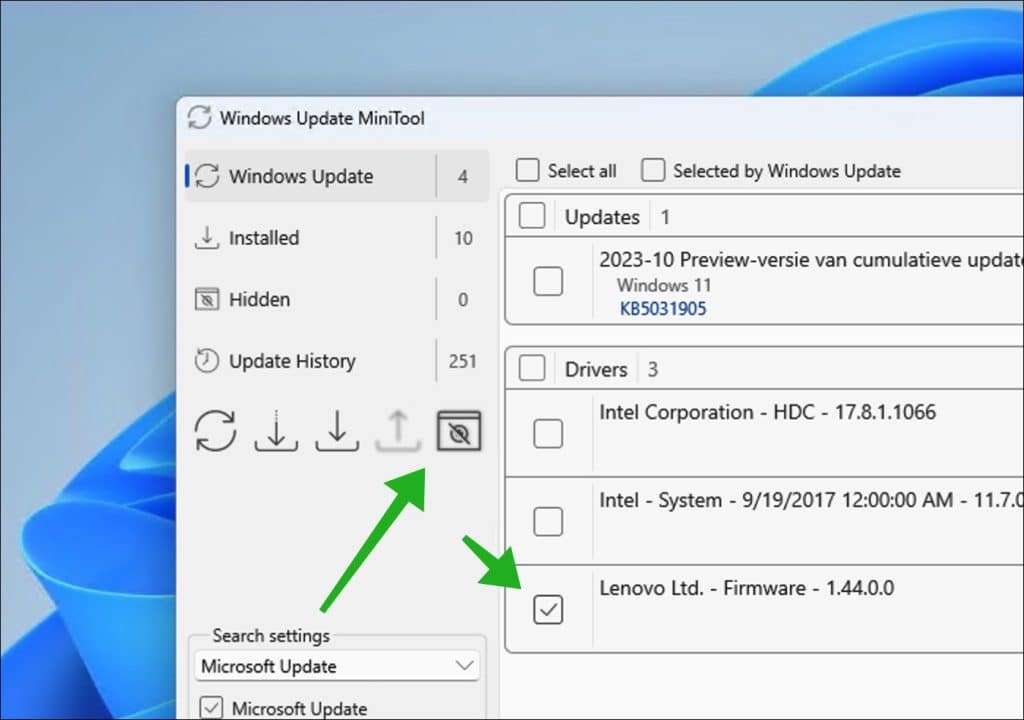
Voor de meer geavanceerde beheerder. U kunt ook gebruikmaken van de PowerShell PSWindowsUpdate module om updates in Windows te beheren.
Ik hoop u hiermee geïnformeerd te hebben. Bedankt voor het lezen!
Lees verder:

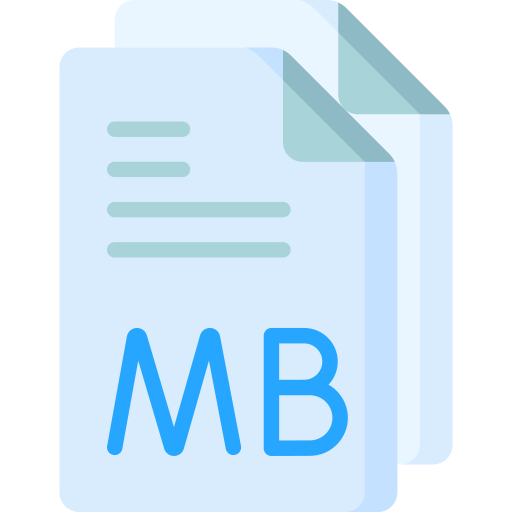
Help mee
Mijn computertips zijn gratis en bedoeld om andere mensen te helpen. Door deze pc-tip te delen op een website of social media, helpt u mij meer mensen te bereiken.Overzicht met computertips
Bekijk ook mijn uitgebreide overzicht met praktische computertips, overzichtelijk gesorteerd per categorie.